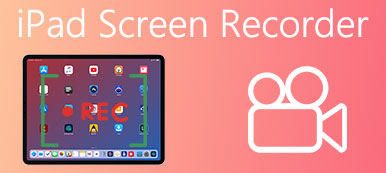Web semineri, aynı anda binlerce kişiye bile düşük bir fiyata sunum yapmanızı sağlayan canlı web tabanlı bir video konferanstır.
Ancak bir webinarda hiçbir noktayı kaçırmak istemiyorsanız not almak yeterli değildir. Bir web semineri kaydetmek iyi bir çözüm olacaktır.
Fakat web semineri nasıl kaydedilir?
Bu sayfa, Windows 11/10/8/7 ve Mac'te bir web semineri yakalamanın üç kolay yolunu toplar.

- Bölüm 1. Yazılımla PC/Mac'te Bir Web Semineri Nasıl Kaydedilir?
- Bölüm 2. Yerleşik Kaydedici ile GoToWebinar Online Nasıl Kaydedilir
- Bölüm 3. Mükemmel Ücretsiz Çevrimiçi Kaydedici ile Web Seminerlerini Kaydedin
- Bölüm 4. Web Semineri Kaydetmeyle İlgili SSS
Bölüm 1. PC / Mac'te bir web semineri yazılımla nasıl kaydedilir
Videoyu kaydederken webinar kaydını düzenlemek ister misiniz?
Zamanlamayı ayarlayarak bilgisayarın başında oturmadan canlı web seminerini kaydetmek ister misiniz?
Sistemden ve mikrofondan gelen ses ile web semineri kaydetmek ister misiniz?
Evet ise, sadece al Apeaksoft Ekran Kaydedici web semineri kaydını yapmak için.

4,000,000 + Yüklemeler
Windows 11/10/8/7 ve Mac'te canlı web semineri kaydedin.
Web seminerini yakalarken kayıt dosyasını düzenleyin.
Bilgisayardan ve mikrofondan gelen sesle web semineri kaydedin.
Bir web semineri kaydetmek için pencereyi kilitleyin veya pencereyi hariç tutun.
olarak çalışmak Android web semineri kaydedici telefonunuzdaki etkinlikleri gecikmeden yakalamak için.
1. AdımApeaksoft Ekran Kaydedici'nin en son sürümünü yukarıdaki indirme düğmesiyle indirip kurmanız, ardından Web Semineri için ekran etkinliklerini kaydetmek için programı bilgisayarınıza yükleyip başlatmanız yeterlidir.

2. AdımWeb Seminerlerini kaydetmek istediğinizde, arayüzün solundaki "Video Kaydedici" düğmesini seçin. Ses veya anlık görüntü kaydetmek istiyorsanız, aynı arayüzde ilgili düğmeyi de bulabilirsiniz.

3. AdımYeni pencerede, web semineri kaydı için ayarları tek tek değiştirebilirsiniz. Kayıt alanını tam ekran veya özelleştirilmiş pencere olarak seçin. Ardından, çevrimiçi konferanstaki tüm içeriği duymak için "Sistem Sesini" açtığınızdan emin olun.
Kendinizin ve sesinizin videoya kaydedilmesini istemiyorsanız, aşağıda gösterildiği gibi "Webcam" ve "Mikrofon"u kapatmayı unutmayın.
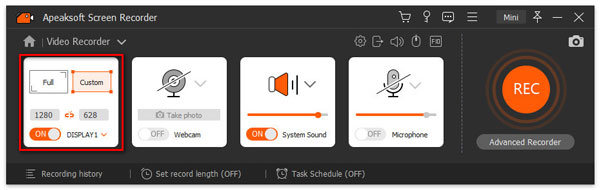
4. AdımHer şey ayarlandığında, "REC" düğmesine tıklayıp kaydınızı başlatabilirsiniz. İşlem sırasında, isterseniz kayıt ayarlarını değiştirmek için araç kutusunu kullanabilirsiniz.
Kaydı durdurmak istediğinizde "Durdur" düğmesine tıklayın ve efekti önizleyebilirsiniz. "Kaydet" düğmesine tıklayın.
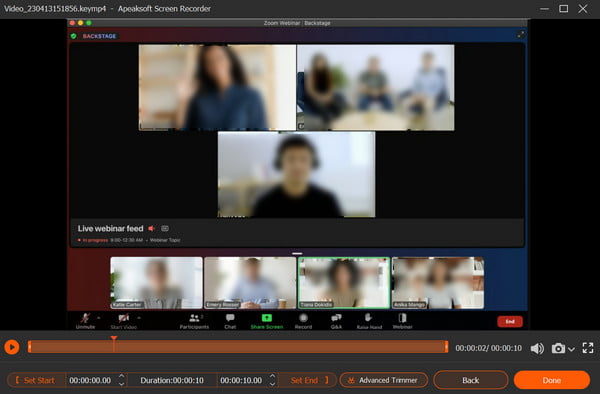
5. AdımArdından aşağıdaki liste ile kaydı görüntüleyebilirsiniz. Ve ihtiyacınız olursa sağ tarafta başka düzenleme araçları da var.
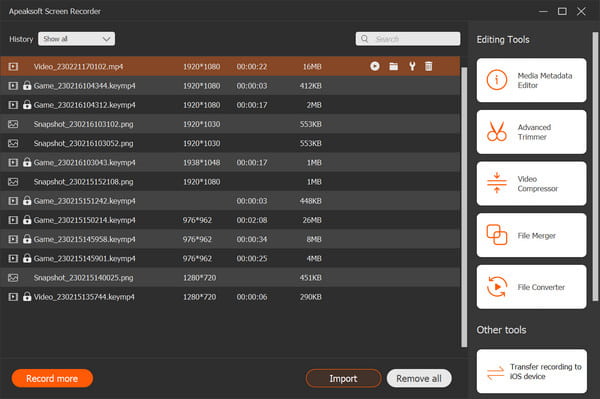
Yukarıdaki adımlarla, sorunsuz ve kaliteli bir web semineri videosu çekeceğinize inanılıyor. Ayrıca, Apeaksoft Ekran Kaydedici'nin yalnızca bir masaüstü kaydedici olarak değil, aynı zamanda bir iPhone ve iPad web semineri kaydedici "Telefon bölümünden" seçmeli erişim ile .
İpuçları
1. Bir web semineri kaydetmeden önce ses kalitesinden emin olun.
Olabildiğince arka plan gürültüsünü gidermek için sessiz bir ortam seçmeye çalışın. Sesi önceden bir Web Semineri kaydettiğiniz günden önce test etmenizi öneririz.
2. Yüksek kaliteli bir web semineri videosu etkinleştirin.
Web kamerası için, aydınlatma ve optik, fiziksel görünüm gibi en iyi ortamı ayarlayın.
3. Program webinar kaydını ayarlayın.
Meşgulseniz ve bilgisayarın başında oturmak için zaman ayıramıyorsanız, görev zamanlamasını belirli bir zamanda bir web semineri kaydetmesine izin verecek şekilde ayarlayın.
4. Web semineri kaydı dışında daha fazla eğlence yapın
Bu yazılım sadece web semineri kaydetmek için çalışmıyor, aynı zamanda video öğretici yapımcısı, müzik koruyucu, video çekimi, bilgisayarda oyun yapımcısı olarak da olabilir.
(iPhone ve Android için oyun kaydedici uygulamaları, buraya TIKLAYIN.)
Bölüm 2. GoToWebinar'ı dahili kaydedici ile nasıl online kaydedebilirsiniz?
Bir web semineri kaydetmek için ekran kaydediciyi kullanmaya ek olarak, bazı web semineri platformlarında dahili kayıt cihazları bulunur. GoToWebinar'ı örnek alıyoruz. Daha sonra, dahili kaydedici ile web seminerlerini nasıl kaydedeceğinize dair adımlar bulunmaktadır.
1. AdımGoToWebinar'da oturum açın. "Kayıt" sekmesini seçmek için menüdeki "Ayar" düğmesine tıklayın. Web seminerini otomatik olarak kaydetmek istiyorsanız, "Otomatik kayıt" seçeneğini tıklayabilirsiniz.
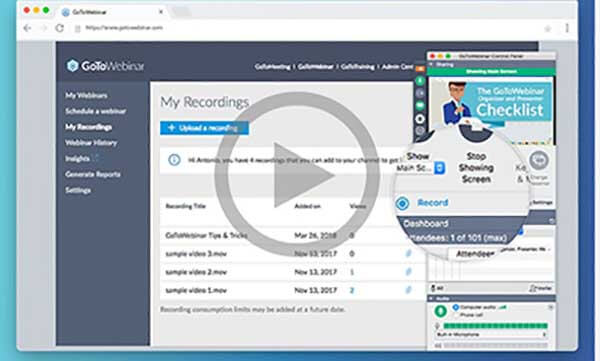
2. AdımKayıtlarınızın nereye kaydedileceğini seçmek için "Kayıtlar"a tıklayın. "Kaydı çevrimiçi kaydet"i seçerseniz, kaydınız otomatik olarak çevrimiçi hesabınıza kaydedilir. Veya web semineri kaydınızı cihazınıza kaydetmek için "Ham dosya" düğmesini seçebilirsiniz.
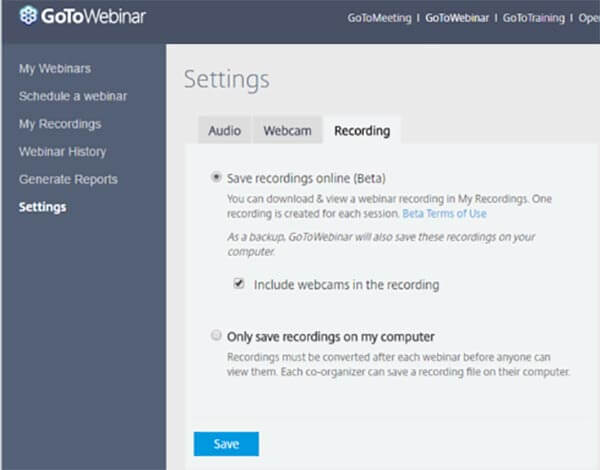
3. AdımKaydınızı başlatın. Her şey bittiğinde, web semineri kaydını bilgisayarınıza kaydetmek için "Durdur" düğmesine tıklayabilirsiniz. Bundan sonra videoyu sosyal medya web sitelerinde paylaşabilir veya diğer programlarla daha fazla düzenleyebilirsiniz.
Bölüm 3. Mükemmel Ücretsiz Çevrimiçi Kaydedici ile Web Seminerlerini Kaydedin
Web seminerini dizüstü bilgisayarda ücretsiz olarak nasıl kaydedeceğinizi hiç düşündünüz mü?Güvenlik ve gecikmeler konusunda herhangi bir endişe duymadan kullanabileceğiniz %100 ücretsiz bir araç var mı?
Apeaksoft Ücretsiz Ekran Kaydedici mükemmel seçiminiz.
Web seminerini ücretsiz olarak kaydetmek ve ekrandaki etkinlikleri birkaç tıklamayla yakalamak için bu çevrimiçi aracı kullanabilirsiniz.
Web seminerinizi kaydetmek için aşağıdaki talimatları izleyin.
1. Adım"Kaydı Başlat"a tıklayın ve başlatıcıyı PC'nize indirin. Ardından devam etmek için talimatları izleyin.
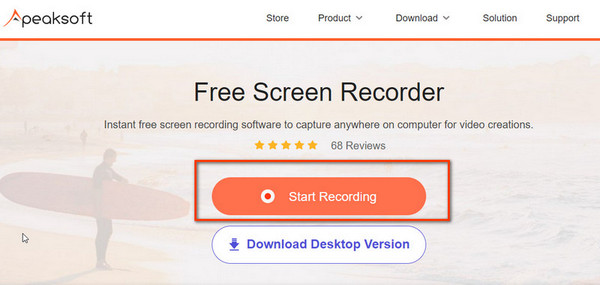
2. AdımAçılır pencerede, kayıt alanını seçebilir ve hazır olmak için ses ayarlarını yapabilirsiniz.
Sırasıyla diğer kişilerin ve kendinizin konuşmalarını kaydetmek için "Hoparlör" ve "Mikrofon"u açtığınızdan emin olun.
Videoda kendinizin kaydedilmesini istemiyorsanız "Kamera" seçeneğini kapatın. Ardından kayda başlamak için "REC" düğmesine tıklayın.
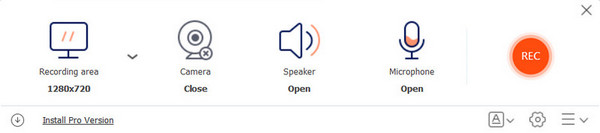
3. AdımKayıt işlemini tamamlamak için "Son" düğmesine tıklayın. Daha sonra kaydedilen tüm videoları bir sonraki pencerede görüntüleyebilirsiniz. Burada isterseniz dosyayı oynatabilir, yeniden adlandırabilir, paylaşabilir veya silebilirsiniz.
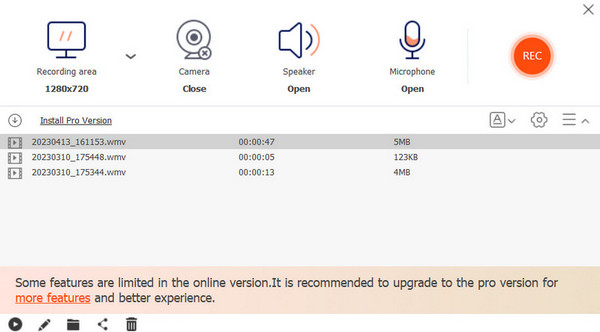 İlginizi Çekebilir:
İlginizi Çekebilir:Bölüm 4. Web seminerini kaydetmeyle ilgili SSS
Soru 1. iPhone'da bir web semineri kaydedebilir miyim?
İPhone'da yerleşik bir kayıt cihazı ile bir web semineri kaydedebilirsiniz. Kayda başlamadan önce, Kontrol Merkezi'nde ekran kaydını etkinleştirdiğinizden ve Kontrol Merkezi'ne herhangi bir uygulamadan erişilebildiğinden emin olmanız gerekir.
Soru 2. Çevrimiçi bir web seminerini nasıl kaydederim?
Çevrimiçi kayıt uygulaması, çevrimiçi bir web semineri yakalamanıza yardımcı olabilir. Deneyebilirsin Apeaksoft Ücretsiz Online Ekran Kaydedici web semineri kaydını bilgisayarınızda yapmak için. Tamamen ücretsizdir ve bilgisayarınıza fazladan programlar yüklemenize gerek yoktur.
Soru 3. Başka bir çevrimiçi web semineri kaydı önerisi var mı?
Herhangi bir canlı web seminerini yüksek kalitede kaydetmek için yukarıda belirtilen Apeaksoft Ekran Kaydediciyi kullanabilirsiniz. Kaydı başlatmak için bu web semineri kayıt aracını indirmeniz yeterlidir.
Sonuç
Bu öğreticiyi okuduktan sonra, nasıl yapılacağını öğrenebilirsiniz. bir web semineri kaydetmek ve bir web semineri kaydederken dikkat etmeniz gerekenler. Dahası, video dosyalarını almak için ücretsiz Web semineri kayıt cihazları da bulabilirsiniz. Web semineri projeniz yerleşik kaydı destekliyorsa, onu kullanın. Değilse, Apeaksoft Ekran Kaydedici iyi bir seçenek olacaktır.
Herhangi bir sorunuz varsa, bunları yorumlarda paylaşabilirsiniz.